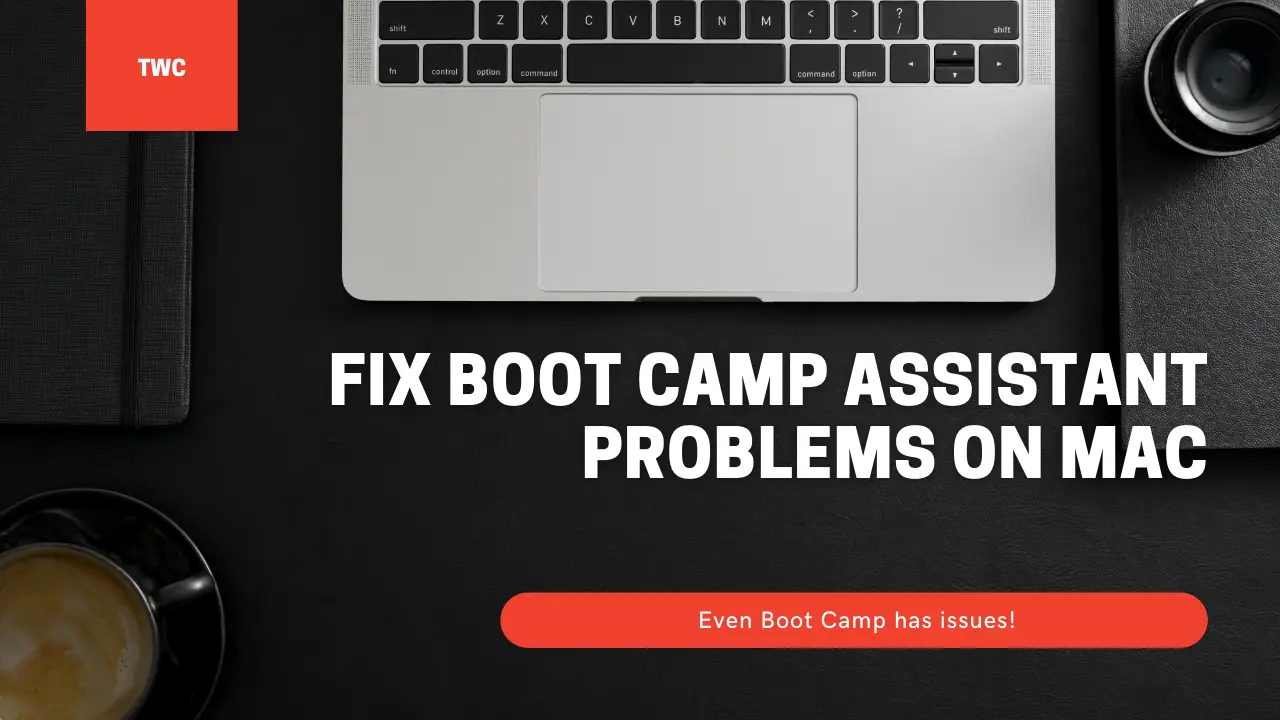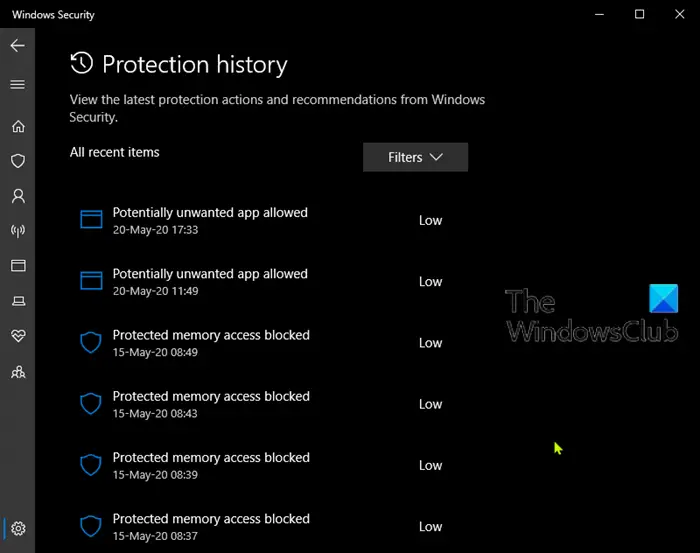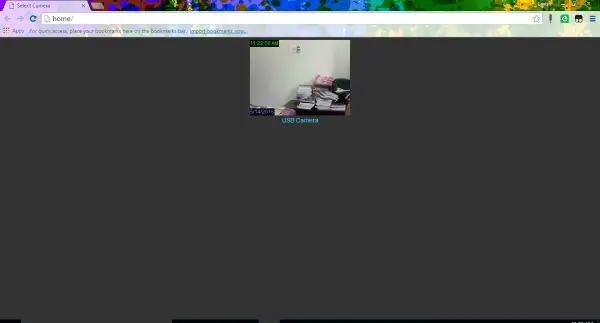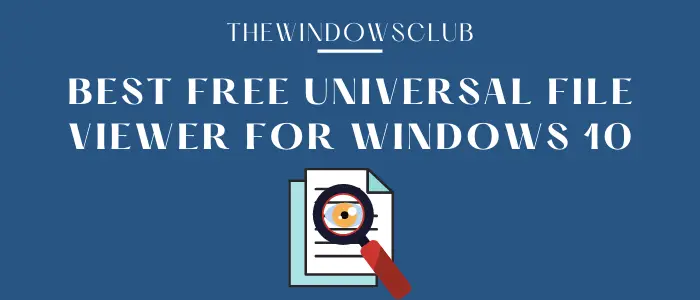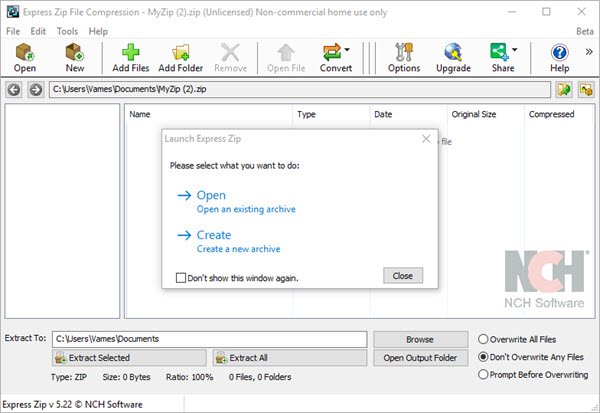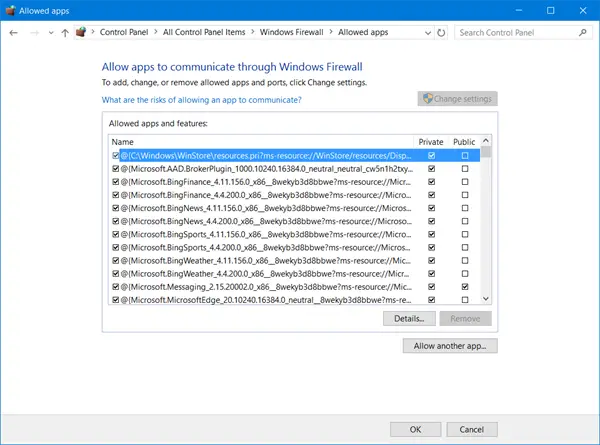この記事では、エラーコードを修正する方法について説明します。0xc0000005の上エーペックスレジェンズ。 Respawn Entertainment が開発した Apex Legends は、バトル ロイヤル ヒーロー シューティング ゲームです。これは、PC、Xbox、PlayStation などで利用できる無料でプレイできるゲームです。しかし、多くのユーザーが、Apex Legendsを開くとエラーコード0xc0000005が表示されるしたがって、同じ問題が発生している場合は、トラブルシューティング ガイドに進んで問題を解決してください。
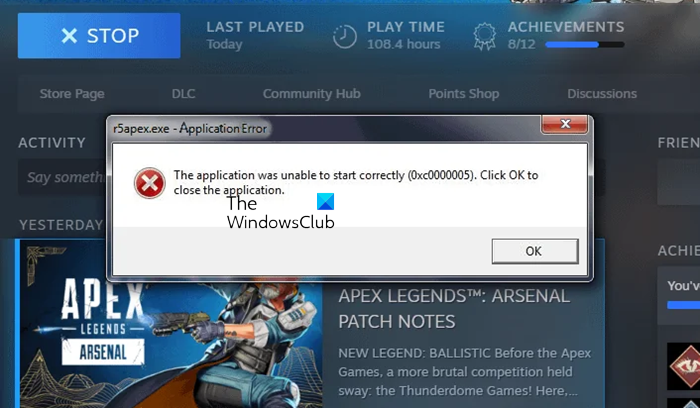
Apex Legendsのエラーコードc0000005を修正
Windows 11/10 PC上のApex Legendsでエラーコード0xc0000005を修正する方法は次のとおりです。
- Apex Legendsを管理者モードで実行する
- Apex LegendsのFPSを変更する
- Apex Legendsをウィンドウモードでプレイする
- 原点オーバーレイをオフにする
- EasyAntiCheat の優先度を低に設定する
- クラウドストレージを無効にする
- EasyAntiCheatを修復する
それでは、これらすべてのソリューションを詳しく確認してみましょう。
1] Apex Legendsを管理者モードで実行する
前述の問題が発生する最初の理由は、ゲームに管理者権限を与えていないことです。 Apex Legends は、問題なく実行するために管理者権限が必要なアプリケーションの 1 つです。ただし、すべての権限を付与していない場合は、エラー メッセージが表示される可能性が高くなります。そこで、管理者モードでApex Legendsを実行する方法を紹介します。
- 「スタート」メニューを開き、「Origin」を検索します。
- Originアプリを右クリックし、管理者モードで実行する。
- 次に、Apex Legends を起動し、問題が修正されたかどうかを確認してください。
または、スタート メニューで Apex Legends を検索し、それを右クリックして、管理者として実行オプションを選択することもできます。問題が解決したかどうかを確認してください。
2] Apex LegendsのFPSを変更する
Apex Legends はオンライン マルチプレイヤー ゲームであるため、システム上でゲームがどの程度スムーズに実行されるかは、ゲーム内の 1 秒あたりのフレーム数、別名 FPS によって決まります。多くのユーザーは、Apex Legends のゲーム内 FPS を制限することで問題が解決されたと述べています。以下の手順に従ってこれを行うことができます。
- まず、Windows 11/10 で元のクライアントを起動します。
- 次に、ゲーム ライブラリに移動し、Apex legend を見つけます。
- ゲームを右クリックし、コンテキスト メニューからゲームのプロパティオプション。
- ポップアップウィンドウで、高度な起動オプションタブ。
- コマンドライン引数セクションに以下のコードを入力し、「保存」オプションを押します。
次に、システムでゲームを起動し(Apex Legends で願い事オプションが無効になっていることを確認してください)、問題が解決されたかどうかを確認してください。エラー メッセージが表示されなくなった場合は、上記のコードの数値を変更して FPS の増加を試みることができます。システムに最適な FPS を使用してください。
3] Apex Legendsをウィンドウモードでプレイする
デフォルトでは、Apex Legends は次のように設定されています。全画面モードで実行する。ただし、FPS メーターを変更または制限しても c0000005 エラー メッセージを解決できない場合は、ウィンドウ モードでゲームをプレイしてみてください。多くのユーザーのように、Apex Legends をウィンドウ モードでプレイすると問題が解決します。同じことを試して、違いがあるかどうかを確認することもできます。 Apex Legends をウィンドウモードで実行するには、以下の手順に従ってください。
- システムで Apex Legends を開きます。
- 「設定」メニューをクリックします。
- コンテキスト メニューで、[ビデオ設定] を選択します。
- 表示モードを全画面表示からウィンドウ表示に変更します。
それでおしまい。ゲームを起動し、問題が修正されたかどうかを確認してください。
4] 原点オーバーレイをオフにする
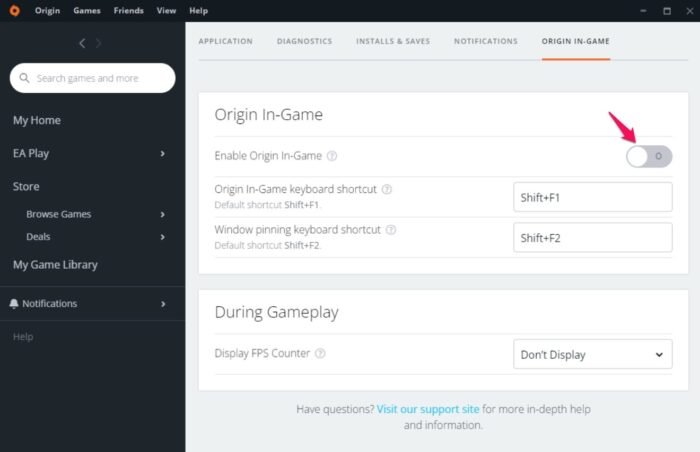
この問題は、Origin オーバーレイ機能を有効にしている場合にも発生する可能性があります。オーバーレイ機能は、オンラインの友達とつながるのに役立ちます。しかし同時に、現在直面している問題を含め、多くの問題を引き起こす可能性があります。したがって、これをオフにして問題を解決できます。以下の手順に従ってこれを行うことができます。
- まず、システム上で Origin クライアントを起動します。
- をクリックしてください起源アイコンは画面の左上隅にあります。
- コンテキスト メニューで、アプリケーション設定オプション。
- 「その他」タブをクリックします。
- オフに切り替えますゲーム内で Origin を有効にするオプション。
次に、Apex Legends を起動して、問題が修正されたかどうかを確認してください。
5] EasyAntiCheatの優先度を低に設定します
EasyAntiCheat の優先順位を変更して問題を解決できます。以下の手順に従ってこれを行うことができます。
- Ctrl + Shift + Esc ホットキーを押して、システム上のタスク マネージャーを開きます。
- をクリックしてください詳細タブ。
- オプションのリストから EasyAntiCheat を見つけます。このオプションが見つからない場合は、Apex Legends を開きます。
- オプションを右クリックし、優先順位を設定する。
- コンテキスト メニューで、低いオプション。
問題が解決しないかどうかを確認してください。
6]クラウドストレージを無効にする
Apex Legends の破損した保存ファイルも問題の原因となる可能性があります。したがって、Origin でクラウド ストレージを無効にして、問題が解決されたかどうかを確認できます。これを行うには、以下の手順に従います。
- まず、Origin クライアントを起動し、[Origin] > [アプリケーション設定] オプションに移動します。
- ここで、「インストールと保存」タブに移動し、「保存」オプションを無効にします。
- 次に、エクスプローラーを開き、ドキュメントに移動します。
- その後、Apex Legends フォルダーの名前を Apex Legends バックアップなどに変更します。
最後に、ゲームを起動して、動作するかどうかを確認してください。
7] EasyAntiCheatを修復する
失われたものを試してみることができるのは、EasyAntiCheat を修復することです。 EasyAntiCheat ファイルが破損している場合、前述の問題が発生します。従う必要がある手順は次のとおりです。
- Apex Legends をダウンロードした場所に移動します。
- EasyAntiCheat.exe ファイルを見つけて開きます。
- ドロップダウンアイコンをタップして選択しますリスポーンデモ。
- 「修理サービス」オプションをクリックします。
プロセスが完了したら、ゲームを起動し、問題が修正されたかどうかを確認します。
Apex Legends でエラー コード c0000005 が発生する原因は何ですか?
Apex Legends でエラー コード c0000005 が発生する理由は複数あります。バックグラウンドで実行されているサードパーティ製プログラム、オリジンのゲーム内オーバーレイ、破損したデータ ファイルに至るまで、あらゆるものが前述の問題を引き起こす可能性があります。この問題のトラブルシューティングは非常に簡単です。
Apex は Epic Games の一部ですか?
Apex Legends は Respawn Studios によって開発され、Electronic Arts によって発売されます。つまり、Apex Legends は Epic Games の一部ではありません。実際、Epic Games と Apex Legends はどちらも相互に関連性がありません。